Os aplicativos de edição de vídeo não são incomuns, mas mesmo pagosos aplicativos não têm um conjunto completo de recursos de edição de vídeo. O recurso que muitos podem perder é um recurso de corte. Se você precisar cortar um vídeo e estiver no sistema Windows 10, o Handbrake é a ferramenta para o trabalho. É poderoso para que sua qualidade de vídeo não sofra e é grátis.
Crop vs Trim
O recurso comumente encontrado nos editores de vídeo éum recurso "Aparar", enquanto você precisa "cortar" um vídeo. A diferença é que o ajuste se aplica à duração reproduzível de um vídeo. Se você tem um vídeo de dez segundos e remove os últimos dois segundos, você cortou seu vídeo. Se você possui um vídeo de 1920 x 1080px e remove / recorta os 400px inferiores, você o cortou.
A colheita também não deve ser confundida com redimensionamento. O redimensionamento mantém o vídeo inteiro intacto, mas reduz sua resolução. Crop corta uma parte dele.
Cortar um vídeo com o Handbrake
Abra o Handbrake e adicione o vídeo que deseja cortar. Após a adição do vídeo, vá para a guia Dimensões. Clique no botão Visualizar na parte superior (destacado na captura de tela abaixo).

A janela de visualização ajudará você a ver quantoo vídeo que você cortou. Na janela principal de quebra de mão, você verá quatro campos marcados como superior, inferior, esquerdo e direito. Use as setas ou clique dentro do campo para inserir um valor em pixels. Essa é a quantidade de vídeo que você cortará, ou seja, removerá do vídeo. Se você deixar um campo em zero, por exemplo, o campo superior, nenhuma parte do vídeo será removida a partir daí.
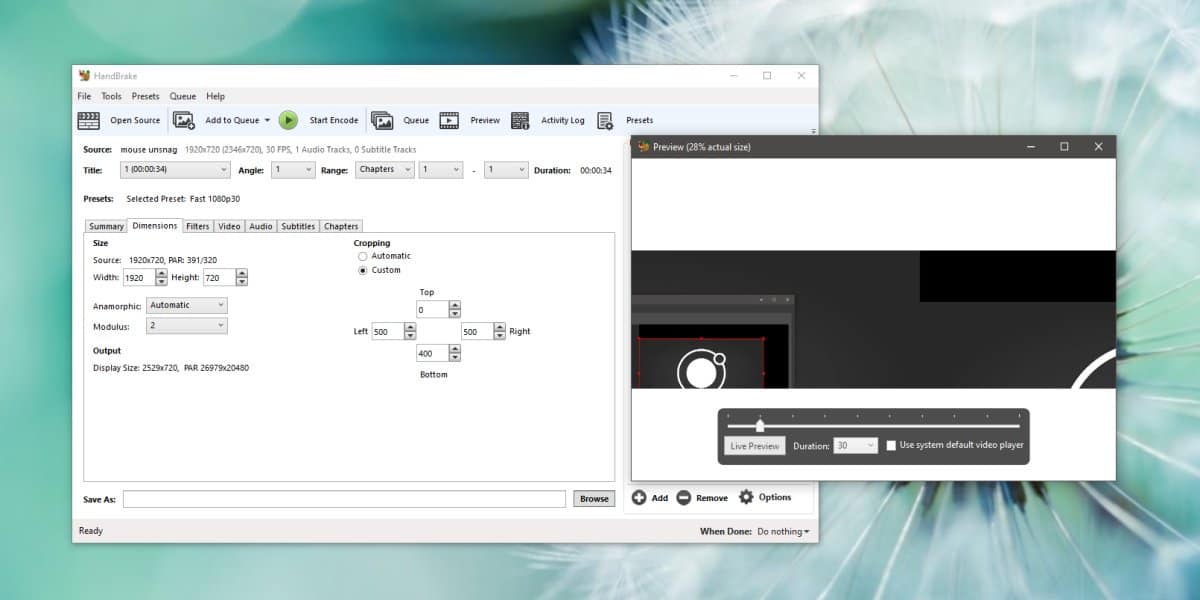
Quando terminar, digite onde deseja salvar o arquivo e clique no botão "Iniciar codificação" na parte superior. Isso iniciará o processo de corte.
O corte é permanente; você não pode recuperar peçasde um vídeo que foi cortado dele. Novamente, não é o mesmo que redimensionar um vídeo, onde você mantém tudo e reduz a resolução. É como aparar um vídeo onde, se você cortar uma seção, não poderá recuperá-lo se substituir o arquivo original. Ao cortar vídeos, é sempre bom salvar a versão de corte como uma cópia do arquivo original até que você termine o projeto.
Vale ressaltar que o Handbrake nãorelate a resolução correta para os vídeos, portanto, saiba a resolução real do vídeo antes de cortá-lo. Isso tornará mais fácil descobrir quanto do vídeo será cortado. Para obter mais ajuda, faça uma captura de tela do vídeo completo e use um editor de imagens para descobrir quanto cortar. Os editores de imagem têm melhores ferramentas de corte.













Comentários